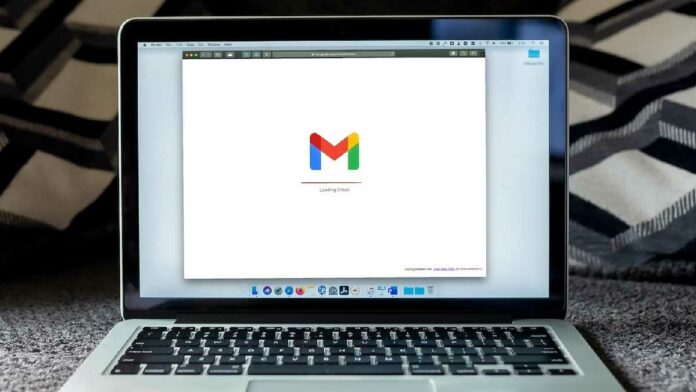Cara membuat Google Form di laptop cukup mudah. Berikut adalah cara untuk membuat Google Form di laptop yang bisa Anda terapkan. Cara membuat Google Form ini cukup mudah dan bisa Anda terapkan sendiri untuk berbagai keperluan.
Google Form merupakan layanan dari Google untuk mempermudah mendapat data secara online. Dengannya maka Anda bisa membuat formulir dan menyebarkannya secara online. Nantinya orang lain bisa mengisi formulir tersebut dan Anda bisa mendapatkan isinya.\
Baca Juga: Cara Mempercepat Kinerja Laptop yang Mudah dan Efektif
Karena itu Google Form sangat berguna untuk mendapatkan data dari banyak orang dengan mudah. Apalagi Google Form juga mudah diakses oleh siapa saja tanpa persyaratan tertentu. Karena itu banyak orang yang memilih menggunakan Google Form.
Cara Membuat Google Form di Laptop yang Bisa Anda Terapkan
Google Form bisa kita manfaatkan untuk membuat survey, polling, lamaran jabatan dan sebagainya. Nantinya dalam formulir tersebut kita bisa mengajukan beberapa pertanyaan sesuai dengan tujuan survey. Nantinya pengisi akan menjawab pertanyaan tersebut dan mengirimnya.
Sehingga kita bisa mendapatkan jawaban dari pertanyaan yang telah kita ajukan di dalam formulir. KIta pun bisa mendapatkan data dengan mudah, simpel dan juga cepat. Nantinya jawaban atau data tersebut bisa kita manfaatkan sesuai dengan kebutuhan.
Menggunakan Google Form ini tentunya juga lebih menguntungkan daripada menggunakan kertas. Sebab dengannya maka kita tidak perlu menggunakan kertas dan membagikannya pada orang lain. Cara menggunakan kertas tersebut tentunya juga lebih merepotkan.
Cara membuat Google Form di laptop juga sangat mudah hanya dengan beberapa langkah. Anda hanya perlu menyiapkan sebuah laptop dan jaringan internet yang lancar. Nah, berikut ini adalah langkah pembuatan Google Form yang bisa Anda terapkan:
Buka Gmail dan Pilih Google Form
Pertama bukalah Gmail menggunakan laptop kemudian login ke akun Gmail Anda. Setelah Gmail terbuka maka klik ikon aplikasi Google yang berada di pojok kanan atas. Biasanya ikon nya berbentuk titik berjumlah 9 di samping opsi setelan.
Baca Juga: Cara Melihat Spesifikasi Laptop Paling Mudah dan Simpel
Setelah membukanya maka akan muncul berbagai aplikasi seperti Youtube, Drive, Maps dan sebagainya. Gulir ke bawah berbagai aplikasi tersebut dan temukan menu Formulir. Biasanya Formulir berada di posisi paling akhir dengan logo berwarna ungu.
Buat Form Baru
Setelah klik Formulir, maka akan muncul beberapa halaman untuk membuat formulir. Pilihlah formulir yang kosong atau blank sebab kita akan membuat formulir baru.
Cara Membuat Google Form di Laptop Menentukan Nama dan Deskripsi
Setelah klik formulir kosong maka Anda akan mendapatkan formulir yang masih kosong. Berikanlah nama atau judul formulir sesuai dengan yang ingin Anda buat. Kemudian Anda juga bisa menambahkan deskripsi mengenai formulir tersebut di bawah judul.
Membuat Pertanyaan dan Bentuk Jawaban
Setelah menulis judul dan deskripsi secukupnya, maka selanjutnya Anda bisa membuat pertanyaan. Ketikanlah pertanyaan yang ingin Anda ajukan pada kolom “Pertanyaan” dengan benar dan jelas. Setelah mengisi pertanyaan selanjutnya tentukanlah bentuk jawaban yang Anda inginkan.
Anda bisa klik kolom yang terdapat di samping kolom pertanyaan. Setelah itu akan muncul berbagai pilihan jawaban seperti jawaban singkat, pilihan ganda dan sebagainya. Pilihlah bentuk jawaban yang sesuai dengan keinginan atau kebutuhan Anda.
Tambah Pertanyaan
Cara membuat Google Form di laptop selanjutnya dengan menambah pertanyaan. Untuk menambah pertanyaan yaitu dengan klik tombol + yang ada di samping kolom pertanyaan.
Baca Juga: Cara Mengatasi Laptop Hang dengan Mudah dan Efektif
Anda juga bisa menambahkan gambar atau video dengan klik ikon di bawah tanda +.
Membuat Pertanyaan yang Wajib Diisi
Berikutnya Anda bisa membuat pertanyaan yang wajib terisi dan tidak boleh kosong. Caranya cukup dengan mengaktifkan tombol Required yang berada di bawah setiap pertanyaan. Dengan begitu maka pengisi formulir harus mengisinya dan tidak boleh mengosonginya.
Melakukan Preview dan Membagikan Formulir
Setelah selesai menginput pertanyaan maka Anda bisa melakukan pratinjau formulir tersebut. Caranya cukup dengan klik ikon mata yang berada di atas. Setelah formulir siap maka Anda bisa membagikannya dengan klik “Kirim” berwarna ungu.
Itulah cara membuat Google Form di laptop yang bisa Anda terapkan. Caranya cukup mudah bukan? Semoga pembahasan ini membantu Anda yang ingin menggunakan Google Form. (R10/HR-Online)